轻松掌握甘特图制作技巧,助力项目管理高效运作
999
2022-08-25

本文重点介绍关于甘特图是什么?如何制作甘特图?
甘特图又称横道图、条状图,是由美国科学管理学派先驱者之一亨利甘特在20世纪初提出的一种组织和监控项目进度的工具。
甘特图以图示的方式展示项目列表和时间刻度,标识出每个项目的起始时间和结束时间,能够直观地表明任务计划在什么时候进行,以及实际进展与计划要求的对比。
在项目的进行过程中,通常都会涉及对人员、时间、质量等方面的控制,而且很多时候还需要跨部门进行协作,所以,如何把控整个项目管理流程就显得尤为重要,使用甘特图就能达到这个目的。
我们可以从甘特图中直观地看到:
① 任务计划的持续时间;
② 任务具体的开始时间和结束时间;
③ 该任务在整个项目计划中所处的位置;
④ 整体项目计划的工作量和节奏。
除此之外,管理者还可通过甘特图清晰地了解一项任务或者项目还剩下哪些工作要做,哪些工作延期,以此来评估工作进度。
那么在Excel表格中应该如何制作甘特图呢?
方法/步骤
第一步:准备数据
使用WPS Office新建或打开Excel表格,根据需要准备好需要的数据;
(例:这里需要将普通的项目计划表制作成甘特图,则准备任务名称、开始时间、任务天数、日期的最大值、最小值、差值和主要刻度线单位等数据)
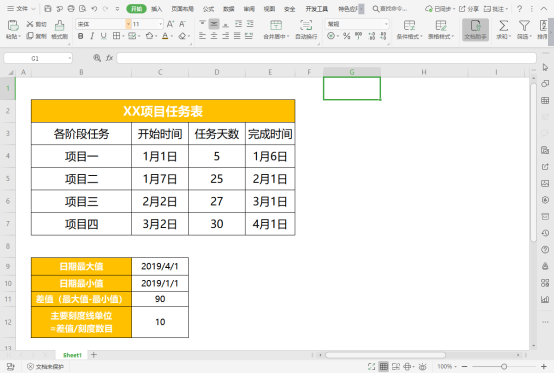
第二步:插入图表
选中各阶段任务,开始时间,任务天数的数据,依次点击“插入”—“图表”;
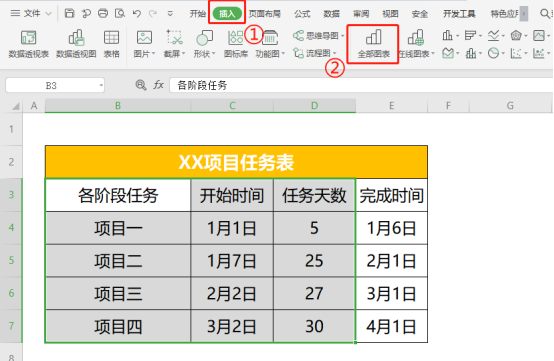
在“插入图表”的弹出框,点击“条形图”,选择“堆积条形图”后点击“确定”;
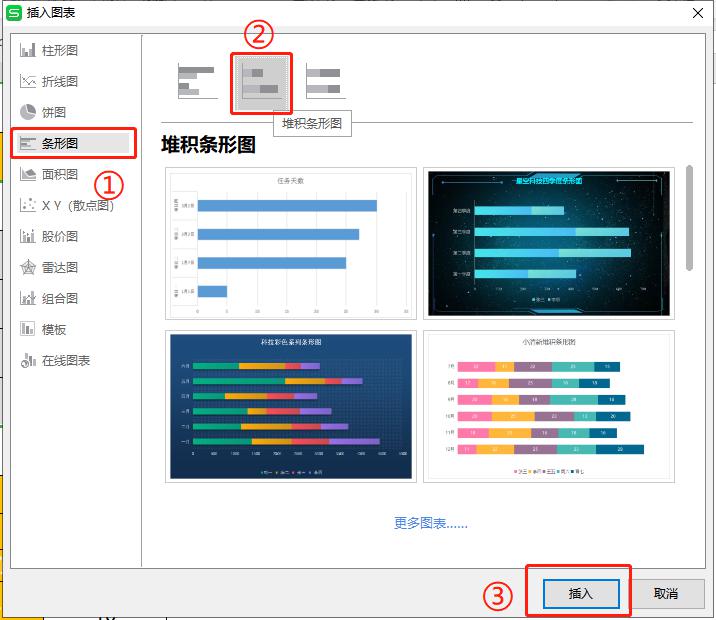
插入“堆积条形图”后效果如下图所示。
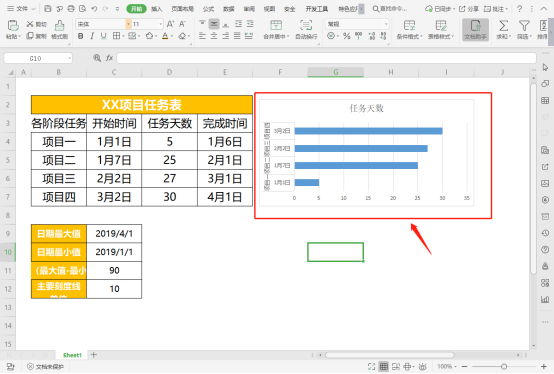
第三步:选择数据
选中图表,依次点击“图表工具”—“选择数据”;
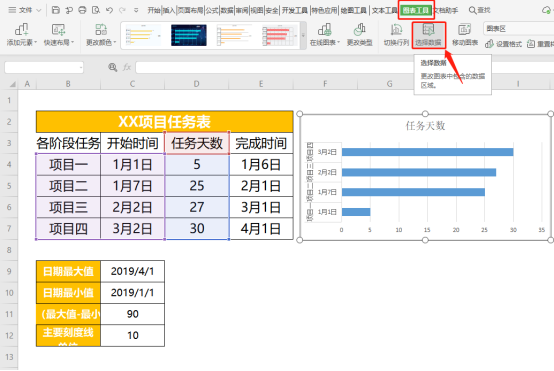
在“编辑数据源”弹出框中点击“添加”;
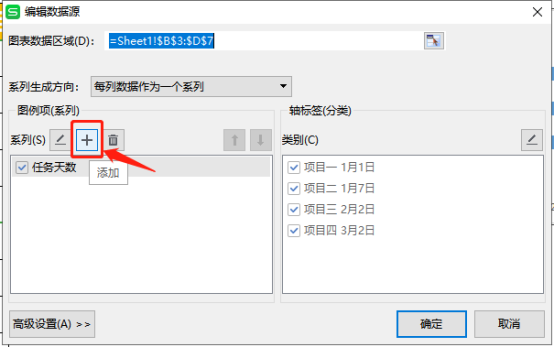
在“编辑数据系列”添加“系列名称”和“系列值”;
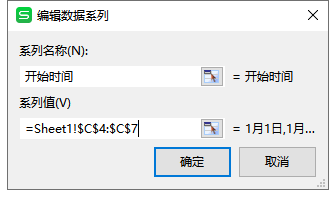
点击右边的箭头,将开始时间调整到任务天数的前面;
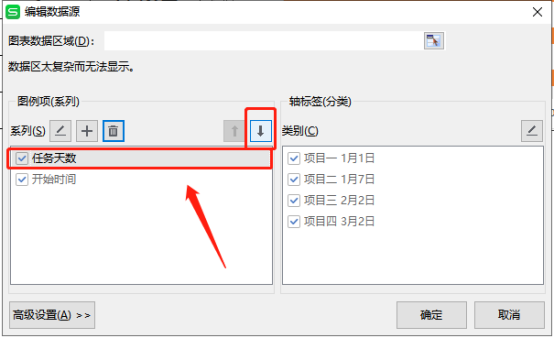
选择“开始时间”,点击“编辑”,
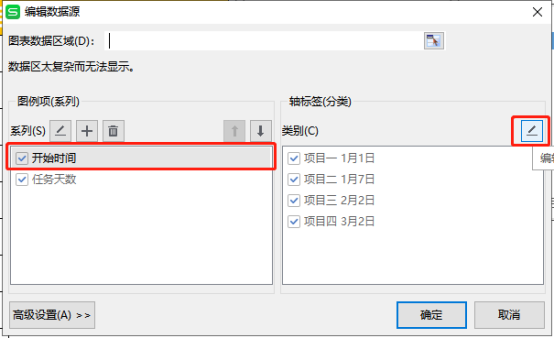
在“轴标签”中将轴标签区域改为“项目一、项目二、项目三和项目四”;
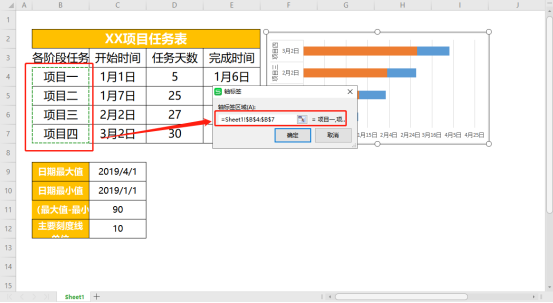
完成上述操作后,效果如下图所示。
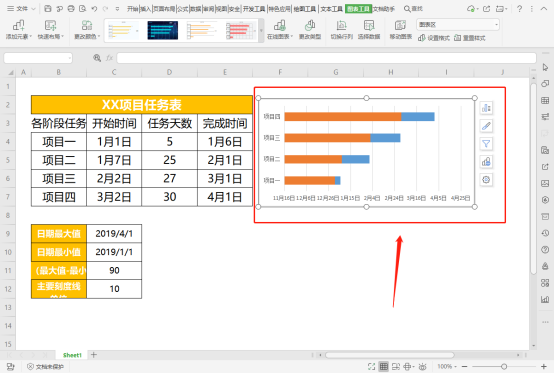
第四步:调整图表
双击项目名称所在的坐标轴。依次点击右侧“坐标轴选项”-“坐标轴”- 勾选“逆序类别”,把整个图表上下调整;
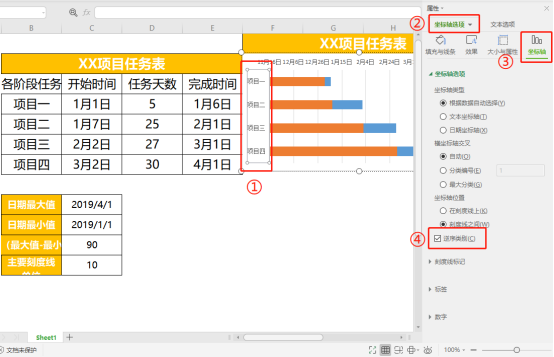
设置“日期最大值”和“日期最小值”两个单元格格式为“常规”;
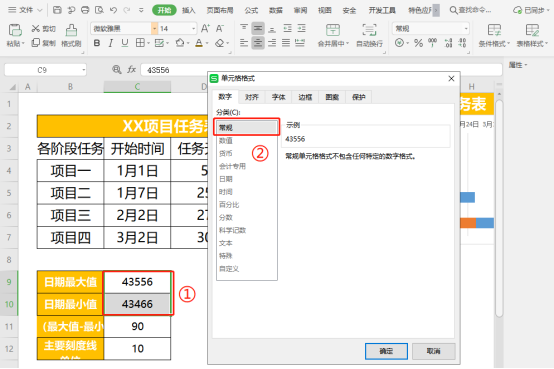
双击上方坐标轴,依次点击“坐标轴选项”—“坐标轴”。填入准备好的日期最小值、日期最大值、差值,调整坐标轴合适时间间隔;
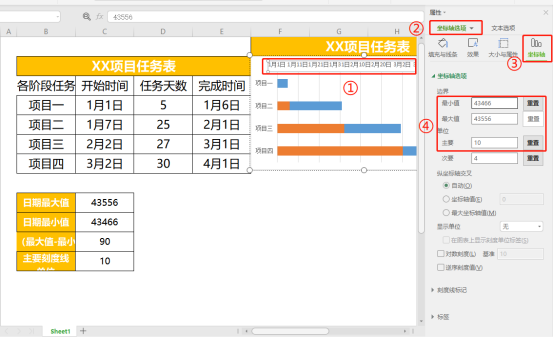
双击条形前段,在页面右侧,点击“图表选项”—“填充与线条”,选择“填充”—“无填充”;
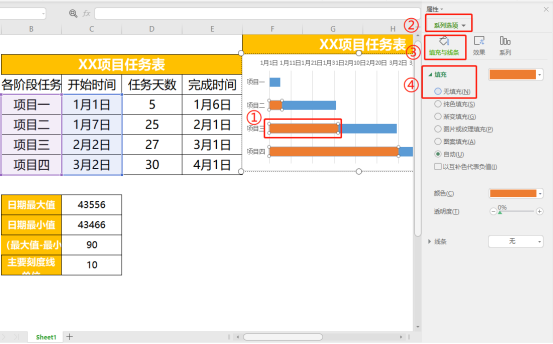
双击网格线,在图表右边出现的小工具内点击“图表元素”。依次选择“网格线”—勾选“主轴主要水平网格线”和“主轴主要垂直网格线”;
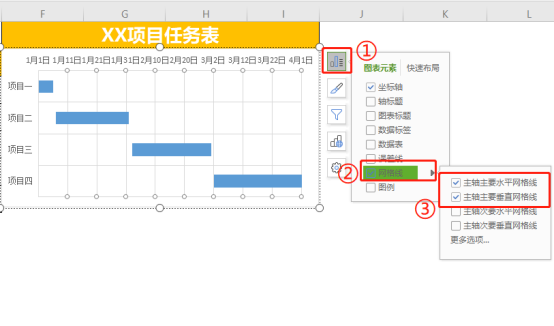
选择其中的一条网格线,在右侧额“主要网格线选项中”选择“填充与线条”—“线条”根据需要进行设置;
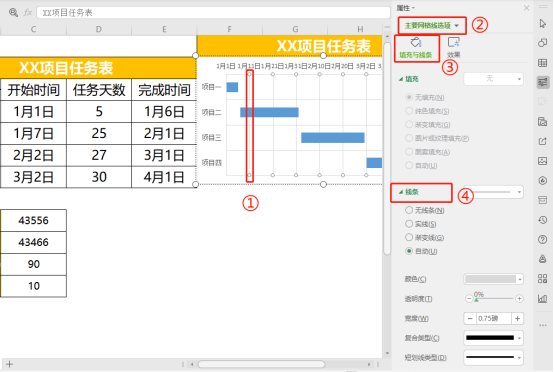
双击条形图,在右侧“系列选项”中选择“填充与线条”,调整你需要的“颜色”;
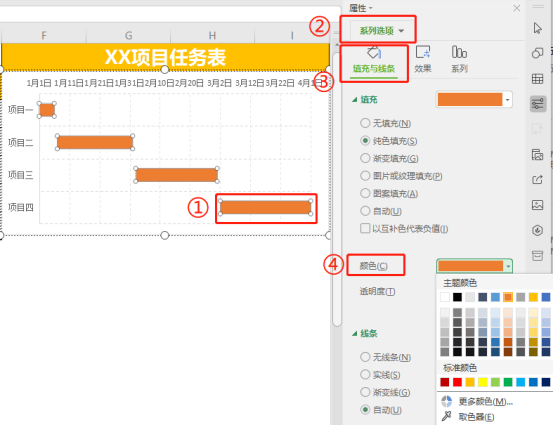
制作完成后效果如下图所示。
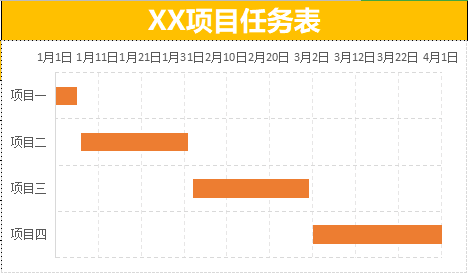
上述就是小编为大家整理的甘特图是什么?如何制作甘特图?
国内(北京、上海、广州、深圳、成都、重庆、杭州、西安、武汉、苏州、郑州、南京、天津、长沙、东莞、宁波、佛山、合肥、青岛)甘特图软件分析、比较及推荐。
版权声明:本文内容由网络用户投稿,版权归原作者所有,本站不拥有其著作权,亦不承担相应法律责任。如果您发现本站中有涉嫌抄袭或描述失实的内容,请联系我们jiasou666@gmail.com 处理,核实后本网站将在24小时内删除侵权内容。